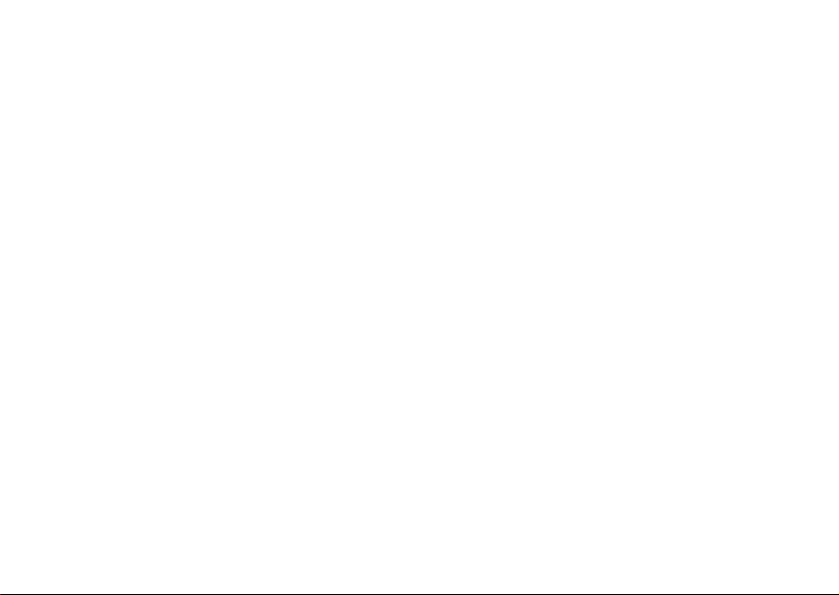
İçindekiler
Sony Ericsson T630
Telefonunuzu tanıyalım 4
Tuş fonksiyonları, hızlı tuşlar, sayılar ve karakterler girme.
Telefonunuzda kişisel ayarlamalar yapma 17
Ayarları indirme veya telefondan seçme.
Arama 26
Telefon defterini, sesle kontrolü, çağrı seçeneklerini kullanma.
Mesajlaşma 48
Metin, resim, sohbet ve e-mail.
Kamera 59
Kamerayı kullanma.
WAP ve e-mail ayarlarını yapma 63
WAP ve e-mail ayarlarını yaparken bilmeniz gereken h er şey.
WAP’ı kullanma 71
WAP tarayıcısı, bookmark’lar.
Bilgi transferi ve değiş tokuşu 74
Bluetooth kablosuz teknoloji , senkronizasyon.
Başka özellikler 79
Takvim, alarm saati, kronometre, zaman sayacı, oyunlar.
Güvenlik 88
SIM kart kilidi, telefon kilidi.
Pratik Çözümler 90
Telefon neden istediğim şekilde çalışmıyor?
İlave bilgiler 92
Güvenli ve etkin kullanım, garanti, Declaration of Conf ormity.
Simgeler 99
Simgeler ne anlama geliyor?
Dizin 106
This is the Internet version of the user's guide. © Print only for private use.
İçindekiler 1
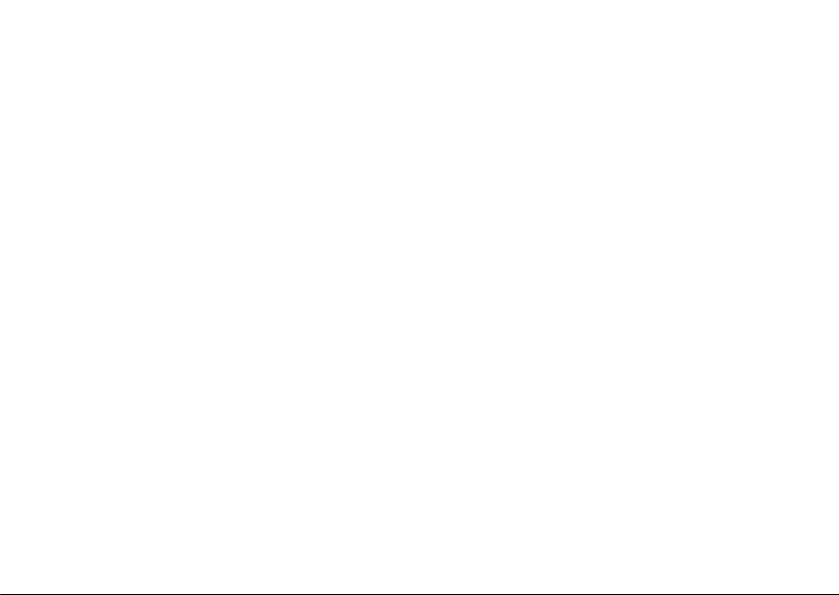
Sony Ericsson
GSM 900/1800/1900
İlk baskı (Eylül 2003)
Bu kılavuz Sony Ericsson Mobile Communications
AB tarafından, garantisiz olarak basılmıştır.
Sony Ericsson Mobile Communications AB, istediği
zaman önceden haber vermeksizin, yazım hataları,
geçerli bilgilerdeki yanlışlar veya programlar/veya
cihazların geliştirilmeleri nedeniyle gerekli olan
değişiklikleri ve düzeltmeleri yapabilir. Bu tür
değişiklikler, bu kılavuzun yeni sürümlerinde
hayata geçirilecektir.
Her hakkı saklıdır.
©Sony Ericsson Mobile Communications AB, 2003
Baskı Numarası: TR/LZT 108 6685 R1A
Lütfen dikkat:
Bu kılavuzda bahsedilen bazı servisler, tüm
şebekelerce desteklenmeyebilir. Bu durum,
GSM Uluslararası Acil durum Numarası 112 için
de geçerlidir.
Belirli bir servisi kullanıp kullanamayacağınızı
öğrenmek için, lütfen şebeke operatörünüze
veya servis sağlay ıcınıza başvurun.
2 İçindekiler
Lütfen cep telefonunuzu kullanmadan önce Güvenli
ve Etkin Kullanım Rehberi ve Sınırlı Garanti
bölümlerini okuyun.
BLUETOOTH markaları Bluetooth SIG, Inc.
Şirketine aittir.
T9™ Metin Girişi, Tegic Communications şirketine
ait ticari marka veya tescilli ticari markadır.
T9™ Metin Girişi, aşağıdakilerden biri veya daha
fazlası altında lisanslıdır: A.B.D. Pat. Numaraları.
5.818.437, 5.953.541, 5.187.480, 5.945.928 ve
6.011.554;
Kanada Pat. Num. 1.331.057;
İngiltere Pat. Num. 2238414B;
Hong Kong Standart Pat. Num. HK0940329;
Singapur Cumhuriyeti Pat. Num. 51383;
Avrupa Pat. Num. 0 842 463(96927260.8) DE/DK, FI,
FR, IT, NL, PT, ES, SE, GB; ilave patentler tüm
dünyada mevcuttur.
Java ve tüm Java temelli markalar ve logolar,
A.B.D’de veya diğer ülkelerde/bölgelerde Sun
Microsystems, Inc şirketinin ticari markaları veya
tescilli ticari markalarıdır.
Sun™ Java™ J2ME™ için son kullanıcı lisans
anlaşması.
This is the Internet version of the user's guide. © Print only for private use.
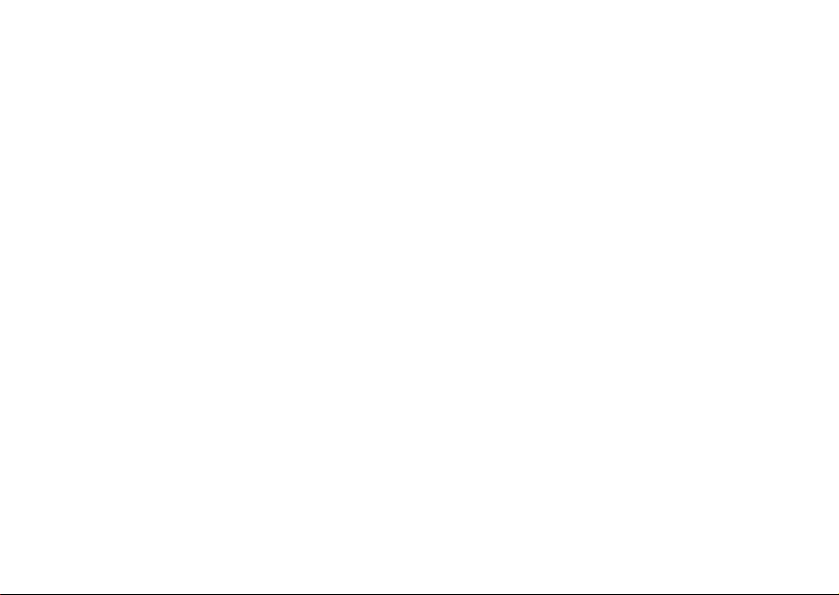
1. Kısıtlamalar: Yazılım, Sun şirketinin gizli ve telif
haklı bilgisidir ve tüm kopyaların hakları Sun ve/veya
lisans sahiplerine aittir. Müşteriler Yazılımı,
değiştirmeyecek, çözümlemeyecek, açmayacak,
şifresini açığa çıkarmayacak, ortaya çıkarmayacak
ve ters mühendislik işlemlerine tabi tutmayacaktır.
Yazılım tamamen veya kısmen kiralanamaz,
atanamaz veya alt lisans sahiplerine devredilemez.
2. İhraç Düzenlemeleri: Bu teknik verileri de kapsayan
Yazılım, A.B.D. ihracat kontrol kanunları dahilinde
U.S. Export Administration Act ve onunla ilgili
düzenlemelere tabidir ve diğer ülkeler/bölgelerdeki
ihraç ve ithal düzenlemelerine tabi olabilir. Müşteri
bu tür düzenlemelere tamamıy la uyacağını kabul eder
ve bu Yazılımı ihraç etmek, yeniden ihraç etmek veya
ithal etmek için lisans alması gerektiği bildiğini teyit
eder. Yazılım (i) Küba, Irak, İran, Kuzey Kore, Libya,
Sudan, Suriye (bu liste zaman zaman yeniden
düzenlenebilir) vatandaşları veya A.B.D.’nin
ürünlerine ambargo uyguladığı veya (ii) A.B.D.
Hazine Bakanlığı’nın Özel Konumlu Ülkeler litesindeki
veya A.B.D. Ticater Bakanlığı’nın Reddedilenler
Listesinde yer alanlarca indirilemez, bu kişilere ihraç
edilemez veya yeniden ihrac edilemez.
3. Sınırlı Haklar: A.B.D. hükümetince kullanımı,
kopyalanması veya açıklanması DFARS 252.2277013(c) (1) (ii) ve FAR 52.227-19(c) (2) içinde
öngörülen Teknik Veriler ve Bilgisayar Yazılımları
Maddeleri sınırlamalarına tabidir.
Bu üründeki yazılımın bir kısmının telif sahibi
© SyncML Ltd. (1999-2002).
Her hakkı saklıdır.
Burada bahsedilen diğer ürün ve şirket isimleri,
kendi sahiplerinin ticari markaları olabilir.
Burada açıkça belirtilmeyen tüm haklar saklıdır.
This is the Internet version of the user's guide. © Print only for private use.
İçindekiler 3
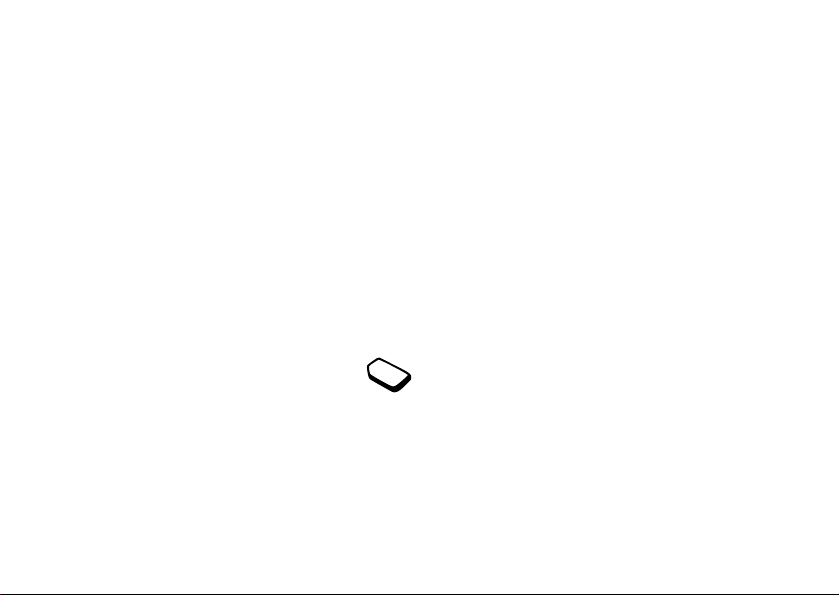
Telefonunuzu tanıyalım
Kullanıcı Kılavuzu Hakkında
“Telefonunuzu tanıyalım” bölümü telefonunuzun
ana özelliklerine, kısa yollarına ve genel bilgilere
kısa bir bakış sağlar.
www.SonyEricsson.com veya wap.SonyEricsson.com
adreslerinden, daha ayrıntılı bilgi alabilir, yüklemeler
yapabilirsiniz.
Mevcut servisler
Bu kullanıcı kılavuzunda belirtilen bazı servisler ve
fonksiyonlar, şebekeye veya aboneliğe bağlı olabilir,
bunun sonucunda telefonunuzda tüm
menüler bulunmayabilir.
Bu şekil, bir servisin veya fonksiyonun
şebekeye veya aboneliğe bağlı olduğunu
belirtir.
Aboneliğinizle ilgili daha fazla bilgi için,
lütfen şebeke operatörünüze başvurun.
4 Telefonunuzu tanıyalım
This is the Internet version of the user's guide. © Print only for private use.
Telefonu Kurma
Telefonunuzu kullanmadan önce yapmanız
gerekenler:
• SIM kartı takın.
• Pili takın ve şarj edin.
Bkz. “SIM kart ve pil bilgisi” sayfa 5.
Not: SIM kartınızı takarken veya çıkartırken her
zaman telefonu kapatın ve şarj cihazını çıkartın.
SIM kart
Bir şebeke operatörüne abone olduğunuzda, bir SIM
(Abone Kimlik Modülü) kart alırsınız. SIM kartta
telefon numaranızı, aboneliğinize dahil olan
servisleri, telefon defteri bilgilerinizi ve diğer
bilgileri saklayan bir bilgisayar çipi bulunur.
Not: SIM kartınızı başka bir telefondan çıkartmadan
önce, bilgilerinizin SIM kartta kayıtlı olup
olmadıklarını kontrol edin. Örneğin, Telefon defteri
kayıtları telefon belleğine kaydedilmiş olabilir.
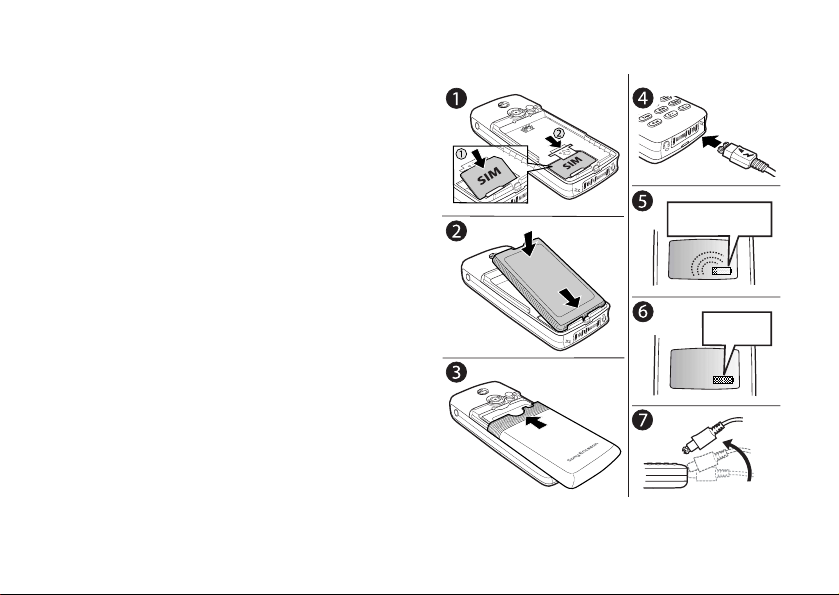
SIM kart ve pil bilgisi
Şarj olurken, bir şeklin belirmesi 30 dakikaya
kadar sürebilir.
1. SIM kartı takın. Gümüş renkli tutucuyu SIM kartın
üzerinde kaydırın ve kilitleyin.
2. Bağlantı yerleri birbirine bakacak şekilde,
pili telefonun arka kısmına yerleştirin.
3. Arka kapağı resimde gösterildiği şekilde yerleştirin
ve yerine oturtun.
4. Şarj cihazını şimşek sembolünden telefona bağlayın.
Şarj cihazı üzerindeki şimşek sembolü yukarı
bakmalıdır.
5. Şarj olurken, ekranda pil şarj oluyor şeklinin
belirmesi 30 dakikaya kadar sürebilir.
6. Yaklaşık olarak 4 saat veya şekilde pilin tam olarak
dolduğu gösterilene kadar bekleyin. Bu süre
sonunda pil şeklini görmezseniz, ekranı aktif hale
getirmek için, herhangi bir tuşa veya joystick’e basın.
7. Fişi yukarıya doğru bükerek, şarj cihazını çıkartın.
Not: Telefonu kullanmadan önce SIM kartı takmalı
ve pili şarj etmelisiniz.
Telefonunuzu tanıyalım 5
This is the Internet version of the user's guide. © Print only for private use.
≈ 30 dak.
≈ 4 s.
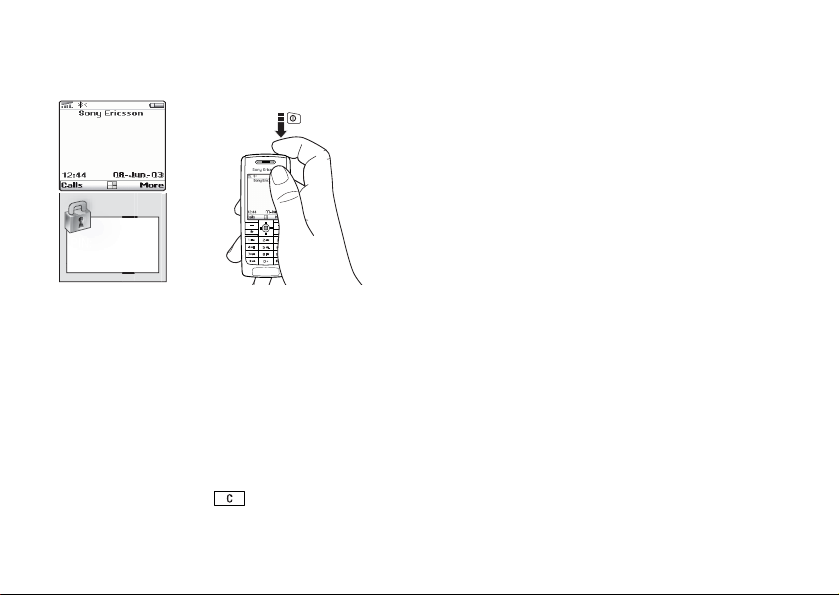
Telefonu açma
Eğer PIN kodunuz, bir acil durum numarası ile aynı
sayılarla başlıyorsa, örneğin 112, siz haneleri
açma/kapama
girerken * ile gizlenmeyeceklerdir.
Bu sayede, PIN kodunu girmeden bir acil durum
numarasını görebilir ve arayabilirsiniz.
Bkz. “Acil durum çağrıları yapma” sayfa 27.
Not: Eğer üç defa arka arkaya hatalı PIN girerseniz,
SIM kartınız bloke olur ve PIN bloke oldu mesajı
belirir. Blokeyi kaldırmak için, PUK (Kişisel Bloke
PIN:
açma Kodu) kodunuzu girmeniz gerekmektedir.
PUK’unuz şebeke operatörünüz tarafından verilir.
Telefonu kapatmak için:
Telefonun üst kısmındaki açma/kapama düğmesini
basılı tutun.
Telefonu açmak için:
Telefonun üst kısmındaki açma/kapama düğmesini
basılı tutun.
• SIM kartınızın bir PIN kodu varsa, PIN (Kişisel
Kimlik Numarası) kodunu girin.
PIN’iniz şebeke operatörünüz tarafından verilir.
PIN’inizi girerken bir hata yaparsanız, hatalı
numarayı silmek için tuşuna basın.
6 Telefonunuzu tanıyalım
This is the Internet version of the user's guide. © Print only for private use.
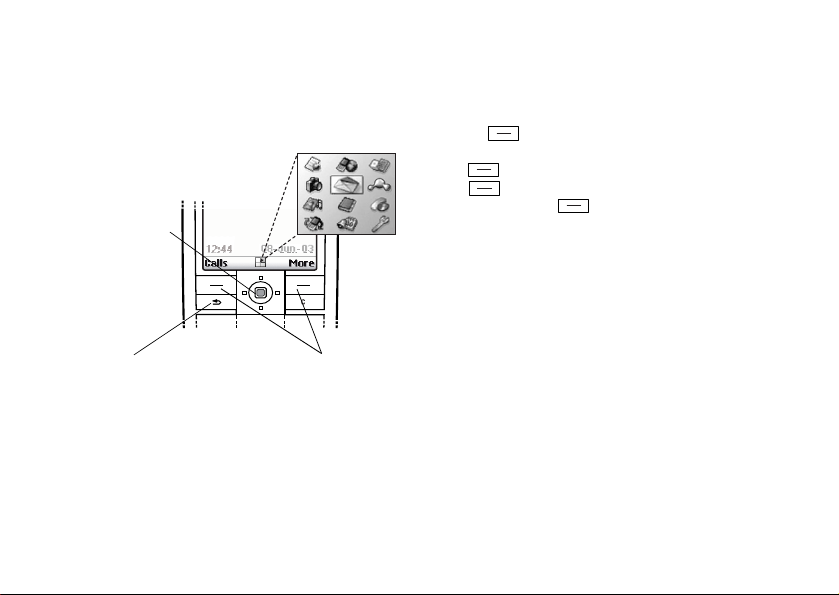
Menülerde dolaşma
Örnek
Ana menüler masaüstünde simgeler olarak
görüntülenir. Masaüstüne gidin, joystick’e basın.
Masaüstüne
Masaüstü
gitmek için
basın.
Menülerde
yukarı, aşağı,
sola, sağa
hareket edin.
İşaretli öğeleri
seçmek için
basın.
Bir alarm ayarlamak için:
1. Joystick’i kullanarak Organizer seçeneğine gidin
ve sol tuşuna basarak seçin.
2. Joystick’i kullanarak Alarmlar seçeneğine gidin ve
sol tuşuna basarak bu fonksiyonu seçin. Tekrar
sol tuşuna basarak Alarm seçeneğini seçin.
3. Saati girin ve sol tuşuna basarak girişinizi
kaydedin.
Bu kullanıcı kılavuzu boyunca, bu gibi talimatlar
daha kısa şekilde verilecektir, örneğin:
Bir alarm ayarlamak için:
1. Tarama yaparak şunları seçin: Organizer, Alarmlar,
Alarm.
Menülerde bir seviye
geri gitmek için basın.
Bekleme ekranına geri
dönmek için, basılı
tutun.
Ekranda bu tuşların
üzerinde beliren
seçenekleri seçmek
için basın.
2. Saati girin,
Kaydet.
Bekleme modunda çağrı yapmak ve almak için:
• Alan kodunu ve telefon numarasını girin,
basın.
• Çağrıyı bitirmek için,
Çağ. bitir tuşuna basın.
• Telefon çaldığında cevaplamak için,
Telefonunuzu tanıyalım 7
This is the Internet version of the user's guide. © Print only for private use.
Ara tuşuna
Evet tuşuna basın.
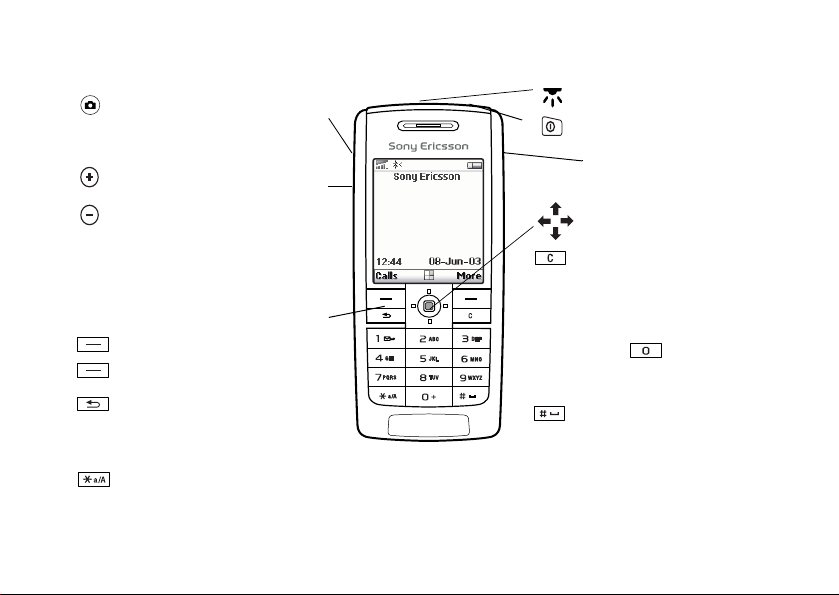
Tuş fonksiyonları
Kamera fonksiyonunu aktif
hale getirmek için, bir defa
basın. Resim çekmek için,
bir defa daha basın.
Ses tuşları, çağrı sırasında
ahize sesini arttırır veya
azaltır. Menüler, listeler
ve metinlerde dolaşır eder.
Bekleme ekranında Durum
menüsüne girer. Gelen bir
çağrıyı reddetmek için iki defa
basın. Çağrı alırken zil sesini
kapatmak için bir defa basın.
Ekranda bu tuşların üzerinde
beliren seçenekleri hızlıca
seçmek için basın.
Menülerde bir seviye geri
gitmek için bir defa basın.
Listeden sayılar, harfler veya
1-9, 0 0-9 rakamlarını ve harfleri
# veya boşluk girer.
İnfrared portu.
Telefonu açıp kapatmak için
basılı tutun.
Doğrudan İnternet’e girmek
için basın.
Menüler, listeler ve
metinlerde hareket eder.
bir madde siler. Mikrofonu
(çağrı sırasında) veya sesi
kapatmak için, basılı tutun.
girer. tuşunu basılı
tutarak uluslar arası çıkış
kodunu girin.
Bekleme ekranına geri
dönmek için, basılı tutun.
* girer. Küçük/büyük harfler
arasında geçiş yapar.
8 Telefonunuzu tanıyalım
This is the Internet version of the user's guide. © Print only for private use.
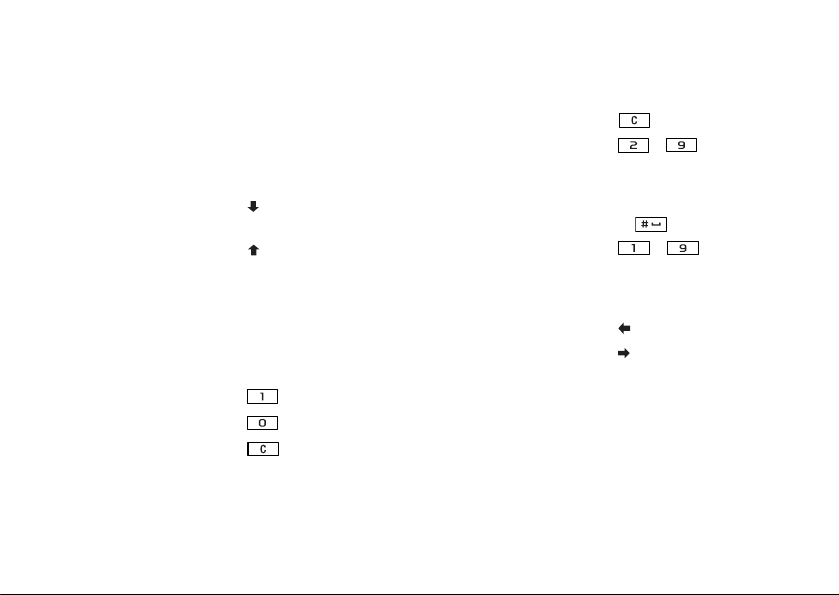
Kısa yol tuşları
Kullanışlı tuş kombinasyonları aşağıda belirtilmiştir.
Bekleme
İşlevi...
durumundayken
yapılacak:
acil yardım çağrısı yapma acil durum numarasını
Ara tuşuna basın
girin ve
Kayıt ara seçeneğine
tuşuna basın
girme
İnternet servisleri
tuşuna basın
İşlevi...
telefonu sessize alma tuşunu basılı tutun
belirli bir harfle başlayan
kayda ulaşma
belirli bir pozisyondaki
telefon numarasına ulaşma
hızlı arama - sayı
seçeneğine girme
sesle arama bir ses tuşunu basılı tutun
Çağrı listesi
veya sihirli kelimenizi
söyleyin
Çağrılar tuşuna basın
yeni mesaj yazma tuşuna basın
ana menüye girme tuşuna veya
seçeneğine girme
sesli mesajı arama tuşunu basılı tutun
+ işareti girme tuşunu basılı tutun
çağrı alırken zil sesini
kapatma
tuşuna basın veya
bir ses tuşuna bir defa
günün tarihini, kullanılan
profili ve telefonun
model ismini görmek için
menüye girme
basın
Telefonunuzu tanıyalım 9
This is the Internet version of the user's guide. © Print only for private use.
Bekleme
durumundayken
yapılacak:
- tuşlarından
herhangi birini basılı
tutun
pozisyon numarasına
ve tuşuna basın
tuşlarından herhangi
birisine ve
Ara tuşuna
basın
joystick’in merkezine
basın
bir ses tuşuna bir defa
basın
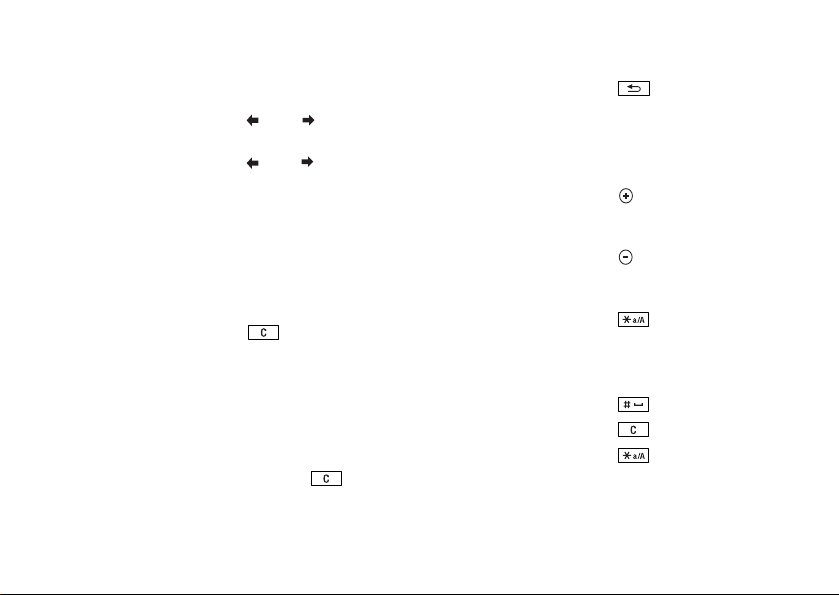
Bekleme
İşlevi...
dili Otomatik olarak
değiştirme
dili İngilizce’ye
değiştirme
çağrı reddetme
İşlevi... Çağrı sırasında:
durumundayken
yapılacak:
8888 tuşlarına
basın
0000 tuşlarına
basın
Hayır tuşuna basın
çağrıyı bekletmeye alma Beklet tuşuna basın
çağrıyı tekrar görüşmeye
Geri al tuşuna basın
alma
mikrofonu kapatma tuşunu basılı tutun
hızlı seçenekler
Joystick’e basın
menüsüne girme
İşlevi... Menülerdeyken:
menüler veya listelerde
dolaşma
bir ses tuşunu basılı tutun
veya joystick’i kullanın
bir madde silme listelerde tuşuna
basın
10 Telefonunuzu tanıyalım
İşlevi... Menülerdeyken:
bekleme durumuna geri
dönme
İşlevi...
bir tuşun ikinci harfine
veya karakterine ulaşma
bir tuşun üçüncü harfine
veya karakterine ulaşma
büyük ve küçük harfler
arasında geçiş yapma
sayıları girme sayı tuşlarından herhangi
boşluk girme tuşuna basın
harfleri ve sayıları silme tuşuna basın
normal veya T9 Metin
giriş yöntemleri arasında
geçiş yapma
This is the Internet version of the user's guide. © Print only for private use.
tuşunu basılı tutun
Normal metin
girişi kullanarak harfler
girerken:
ses tuşuna basın ve
herhangi bir sayı tuşuna
basın
ses tuşuna basın ve
herhangi bir sayı tuşuna
basın
tuşuna ve ardından
harfe basın
birini basılı tutun
tuşunu basılı tutun
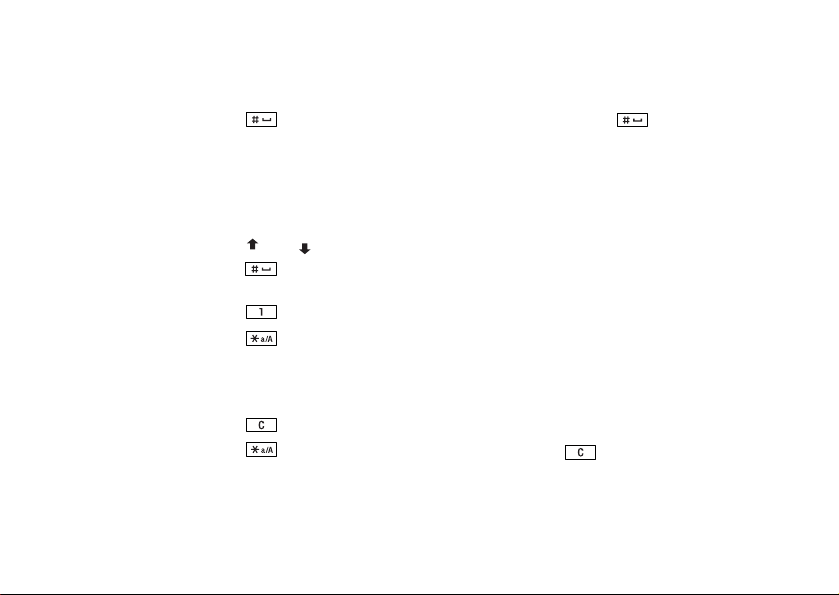
İşlevi...
giriş dilleri arasında
geçiş yapma (karakter
ve sayı dahil)
Normal metin
girişi kullanarak harfler
girerken:
tuşunu basılı tutun
İşlevi...
giriş dilleri arasında
geçiş yapma (karakter
ve sayı dahil)
T9 Metin Girişi
kullanarak harfler
girerken:
tuşunu basılı tutun
T9 Metin Girişi
İşlevi...
kullanarak harfler
girerken:
alternatif kelimeleri görme veya tuşlarına basın
kelimeyi kabul etme
tuşuna basın
ve boşluk ekleme
nokta girme tuşuna basın
büyük ve küçük harfler
arasında geçiş yapma
tuşuna ve ardından
harfe basın
sayıları girme sayı tuşlarından herhangi
birini basılı tutun
harfleri ve sayıları silme tuşuna basın
normal veya T9 Metin
tuşunu basılı tutun
giriş yöntemleri arasında
Yardım metinleri
Telefonunuzda, seçili menüler veya fonksiyonlar
ile ilgili daha fazla bilgi, açıklama veya ipuçları,
bulunmaktadır.
Yardım almak için:
Menü veya fonksiyonu seçin ve
Silme ve düzenleme
Bir kayıt, bir not, bir randevu veya WAP bookmark’ı
gibi bir madde eklediğinizde bunları silebilir veya
düzenleyebilirsiniz.
Bir madde silmek için:
Maddeyi seçin ve tuşuna basın.
geçiş yapma
Telefonunuzu tanıyalım 11
This is the Internet version of the user's guide. © Print only for private use.
Bilgi tuşuna basın.
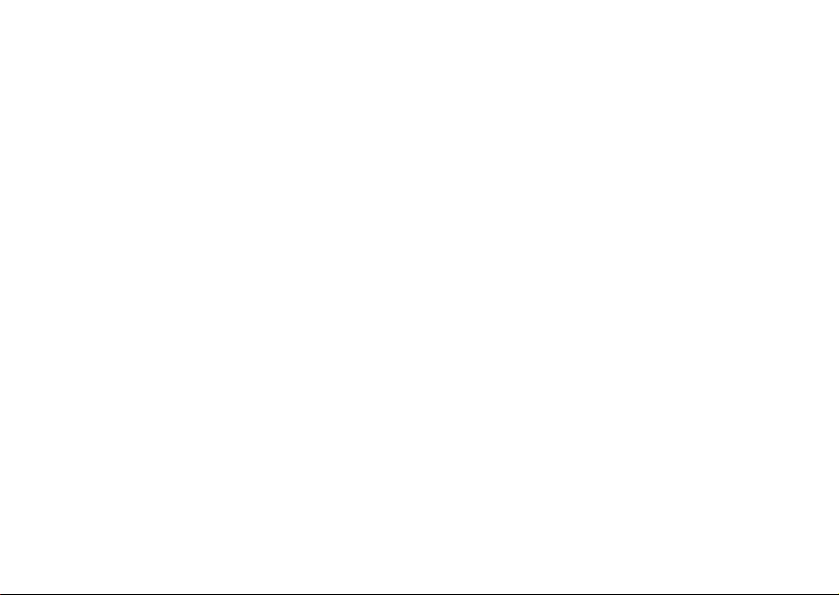
Maddeyi düzenlemek için:
Maddeyi seçin,
Seçim tuşuna basın ve seçenekler
listesinden seçin.
Not: Bu menü, sadece SIM kartınızın bu servisi
desteklemesi durumunda belirir. Bazı operatörler
“Online servisler” ismini kullanmayabilir.
Telefonunuz sunulan tüm hizmetleri
Online servisler
desteklemeyebilir.
Online servisler, şebeke operatörleri tarafından
sunulan, cep telefonlarından ve cep telefonu
üreticilerinden bağımsız olan, özelleştirilmiş
servislerdir.
Online servisleri destekleyen bir SIM kart,
normal bir SIM kart gibi çalışır. SIM kartınızı
yerleştirdiğinizde ve telefonunuzu açtığınızda,
şebeke operatörünüz, SIM kartınıza data
yükleyebilir. İlk data yüklemesinin ardından
telefonunuzu ilk kapatıp açtığınızda, menü altında
yeni bir alt menü belirir.
Yeni menü sisteminize girmek için:
• Tarama yaparak şunları seçin: Bağlantı, Online
servisler.
12 Telefonunuzu tanıyalım
This is the Internet version of the user's guide. © Print only for private use.
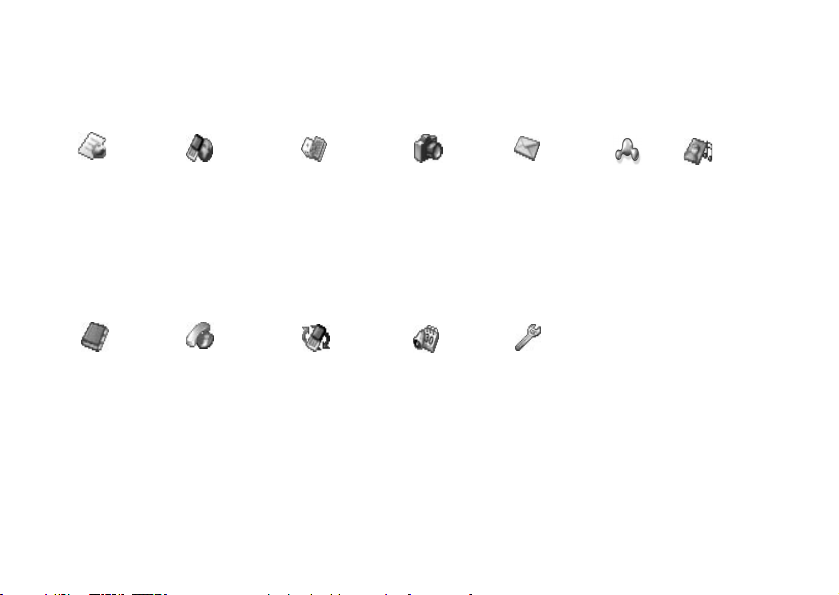
Menüye bakış
Operatöre
doğrudan
bağlantı İnternet servisleri Eğlence Kamera Mesajlar
Arkadaşlar
ım Resimler & sesler
Oyunlar ve diğerleri
Diğer oyunlar
Telefon Defteri Çağrılar Bağlantı Organizer Ayarlar
Kayıt ara
Bul ve gönder**
Kayıt ekle
Kaydı yönet
Resimler
Kişisel ziller
Ses komutları
Özel numaralar
Gelişmiş
Seçenekler
Cevapsız çağrılar
Yerel arama*
Çağrı listesi
Hat 1'e geç*
Çağrı yönlendirme
Çağrıları yönet
Zaman ve ücret
Sonraki çağrı
Seçenekler
Online servisler*
Bluetooth
İnfrared portu
WAP seçenekleri
Senkronizasyon
GSM Şebekeleri
Data iletişimi
Aksesuarlar
Ajanda
Notlar
Alarmlar
Zaman sayacı
Kronometre
Hesap makinesi
Kod belleği
SMS
Resim
Sesli postayı ara
E-mail
WAP push
Alan bilgisi
Seçenekler
Sesler ve uyarılar
Ekran
Profiller
Dil
Saat ve tarih
Sesle kontrol
Kilitler
Handsfree
Fabrika ayarları
Telefonunuzu tanıyalım 13
This is the Internet version of the user's guide. © Print only for private use.
Resimlerim
Diğer resimler
Seslerim
Diğer sesler
Te m al a r
Diğer temalar
Resim düzenleyici
Müzik DJ
Ses kayıt
* Bazı menülerin
operatöre,
şebekeye ve
aboneliğe bağlı
olduklarını
unutmayın.
** Sadece çağrı
sırasında
görülebilir
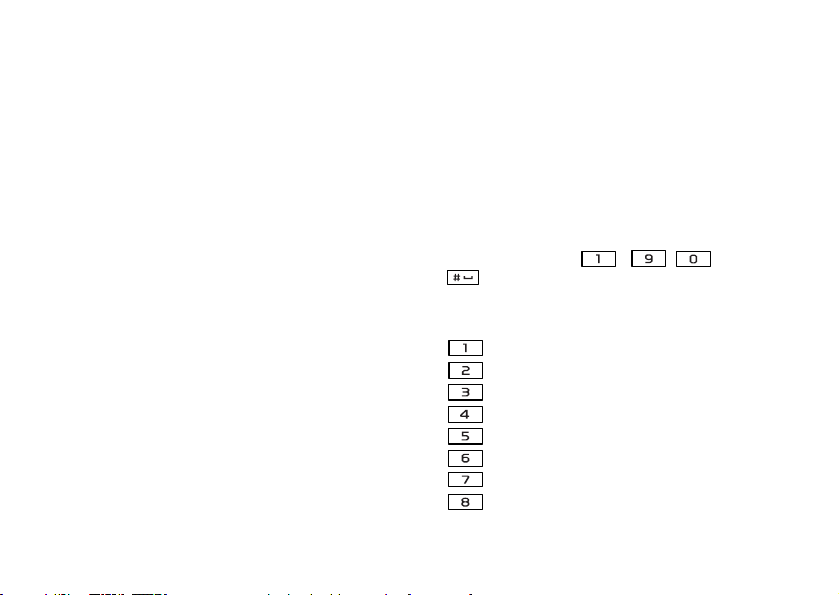
Harfleri girme
Telefon defterine isimler eklerken, metin mesajları
yazarken veya WAP adresleri girerken harfler
girebilirsiniz.
Telefonunuza, normal metin girişi kullanarak,
normal şekilde harf girmenin yanında, seçtiğiniz
Multitap metin girişi
Telefon defterine isimler kaydederken veya WAP
adresleri yazarken, harfleri normal metin girişi ile
girersiniz. İstediğiniz harf görüntülenene kadar,
tuşlara arka arkaya basarsınız. Aşağıdaki örnekte
Telefon defterine bir isim yazacağız:
giriş dilinin bunu desteklemesi halinde, T9™ Metin
Girişi kullanarak metin mesajları ve e-mail
girebilirsiniz. T9™ Metin Girişi tahminli bir giriş
metodudur ve metin yazmanın daha hızlı bir
yoludur. Bkz. “T9™ Metin Girişi” sayfa 15.
Normal metin girişi kullanarak harfler girmek için:
1. Tarama yaparak şunları seçin: Telefon Defteri,
Kayıt ekle.
Ekle tuşuna basın ve ardından istediğiniz tuş ekranda
2.
görüntülenene kadar - , veya
Giriş dilleri
Harf girmeye başlamadan önce, yazarken
kullanacağınız giriş dillerini seçmeniz gerekir.
Giriş dillerini seçmek için:
1. Tarama yaparak şunları seçin: Ayarlar, Dil, Giriş.
2. Tarama yaparak, harf girişinde kullanacağınız dile
gelin ve istediğiniz her dili işaretleyin.
3. Menüden çıkmak için,
Tamam tuşuna basın.
Yazarken, seçtiğiniz giriş dillerinin birine geçmek
Seçim tuşuna basın ve ardından Giriş dili
için,
seçeneğini seçin. Bkz. “Seçenekler listesi” sayfa 16.
tuşlarından birine arka arkaya basın.
Aşağıdaki tabloya bakın:
Basılacak tuş... görülecek karakter...
. , - ? !’ @ : ; / ( )1
A B C Å Ä Æ à Ç 2 Γ
D E F è É 3 ∆ Φ
G H I ì 4
J K L 5 Λ
M N O Ñ Ö Ø ò 6
P Q R S ß 7 Π Σ
T U V Ü ù 8
14 Telefonunuzu tanıyalım
This is the Internet version of the user's guide. © Print only for private use.
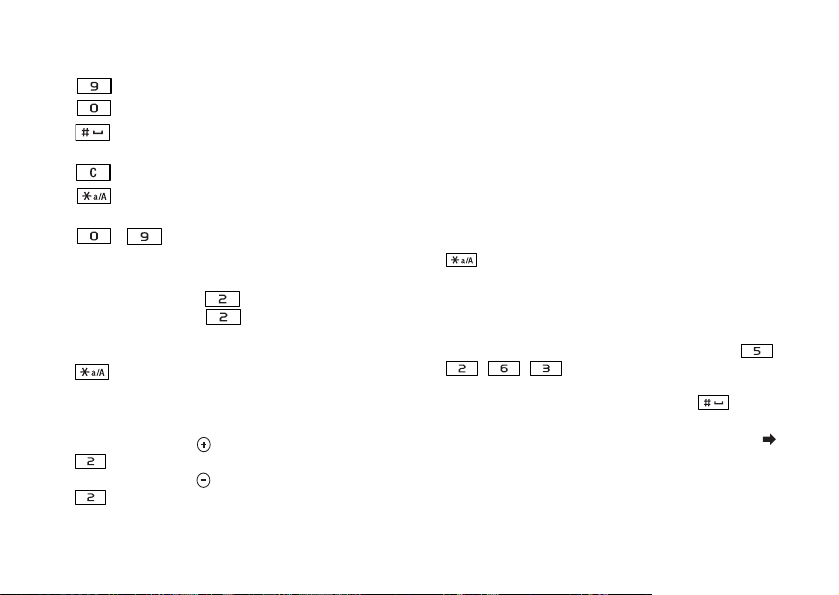
Basılacak tuş... görülecek karakter...
W X Y Z 9
+ 0 θ Ξ Ψ Ω
Boşluk ↵ ¶
Seçim seçenekler listesi için
harfleri ve sayıları silme
büyük ve küçük-harfler arasında
geçiş yapma
- sayı girmek için basılı tutun
T9™ Metin Girişi
T9™ Metin Girişini, örneğin mesaj veya e-mail
yazarken kullanabilirsiniz. T9 Metin Girişi metodu,
her defasında bir tuşa basıldığında, içerisindeki
dahili sözlük yardımıyla en sık kullanılan kelimenin
tanınması esasıyla çalışır. Bu yolla, istediğiniz harf
tuşun üzerindeki ilk harf olmasa da, her tuşa sadece
bir defa basarsınız.
Normal metin girişinden T9 metin girişi
yöntemine geçiş yapmak için:
tuşunu basılı tutun.
Örnek:
•Bir ‘A’ girmek için, tuşuna bir defa basın.
•Bir ‘B’ girmek için, tuşuna hızlıca iki defa
basın.
• Büyük ve küçük harfler arasında geçiş yapmak için,
tuşuna basın ve harfi girin.
İpucu: Ayrıca ses ayar tuşlarını belirli harflere
ulaşmak için kısa yol olarak da kullanabilirsiniz:
Bir ‘B’girmek için ses ayar tuşunu basılı tutun ve
tuşuna basın.
T9™ Metin Girişi kullanarak harfler girmek için:
1. Tarama yaparak şunları seçin: Mesajlar, SMS, Yen i
mesaj yaz.
2. Örneğin “Jane” kelimesini yazmak isterseniz, ,
, , tuşlarına basın.
3. Eğer görüntülenen kelime istediğiniz kelimeyse:
• Kabul edip bir boşluk eklemek için, tuşuna
basın.
(boşluk eklemeden kelimeyi kabul etmek için,
tuşuna basın.)
Bir ‘C’girmek için ses ayar tuşunu basılı tutun ve
tuşuna basın.
Telefonunuzu tanıyalım 15
This is the Internet version of the user's guide. © Print only for private use.
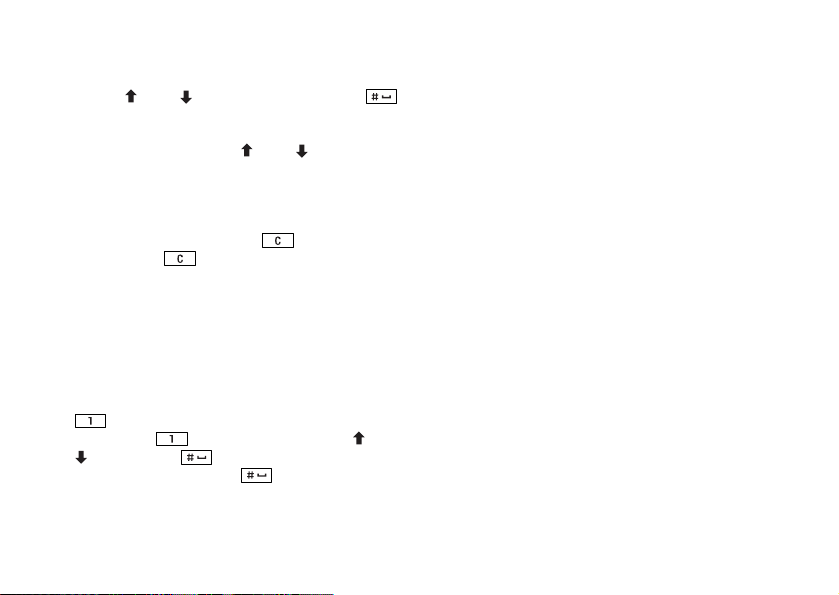
Eğer görüntülenen kelime istediğiniz kelime değilse:
• Alternatif kelimeleri (adayları) görüntülemek
veya tuşuna arka arkaya basın.
için,
tuşuna basarak kelimeyi kabul edin ve bir boşluk
ekleyin.
Eğer istediğiniz kelimeyi
veya tuşu ile
bulamazsanız:
• Seçenekler listesine gitmek için,
Seçim tuşuna
basın.
• Kelimeyi hecele seçeneğini seçin.
• Tüm kelimeyi silmek için tuşunu basılı
tutun veya tuşuna arka arkaya basarak her
defasında bir harf silin.
• Yeni kelimeyi normal metin girişini kullanarak
Ekle tuşuna basın.
yazın ve
Kelime sözlüğe eklenir. Kelimeyi bir sonraki
girişinizde, alternatif kelimelerden birisi olarak
Seçenekler listesi
Metin mesajı yazarken
Seçim tuşuna basarsanız,
seçenekler listesine girersiniz. Bu liste aşağıdaki
seçeneklerin bazılarını veya tümünü içerebilir:
• Sembol ekle – Semboller ve noktalama işaretleri,
örn. ? ve, , görüntülenir. Semboller arasında
joystick’i kullanarak dolaşın.
• Öğe ekle – Resimler, melodiler ve sesler.
• Kelimeyi hecele – Önerilen kelimeyi, normal metin
girişi kullanarak değiştirme.
• Metin düzeni – Stil, boyut ve hizalamayı değiştirme.
• Giriş dili – Giriş dilini değiştirme.
• Giriş metodu – Giriş metodunu değiştirme.
• Kelime alternatifleri – Alternatif kelimeler listesini
görüntülemek için seçin.
• Kelimelerim – Sözlüğe eklediğiniz kelimelerin listesi.
• Yar dı m.
belirir.
4. Mesajınızı yazmaya devam edin. Bkz. “Metin
mesajları gönderme” sayfa 49. Nokta girmek için,
tuşuna basın. Diğer noktalama işaretlerini
girmek için, ve ardından arka arkaya veya
tuşuna basın. tuşuna basarak kabul edin.
Bir giriş dili seçmek için, tuşunu basılı tutun.
16 Telefonunuzu tanıyalım
This is the Internet version of the user's guide. © Print only for private use.
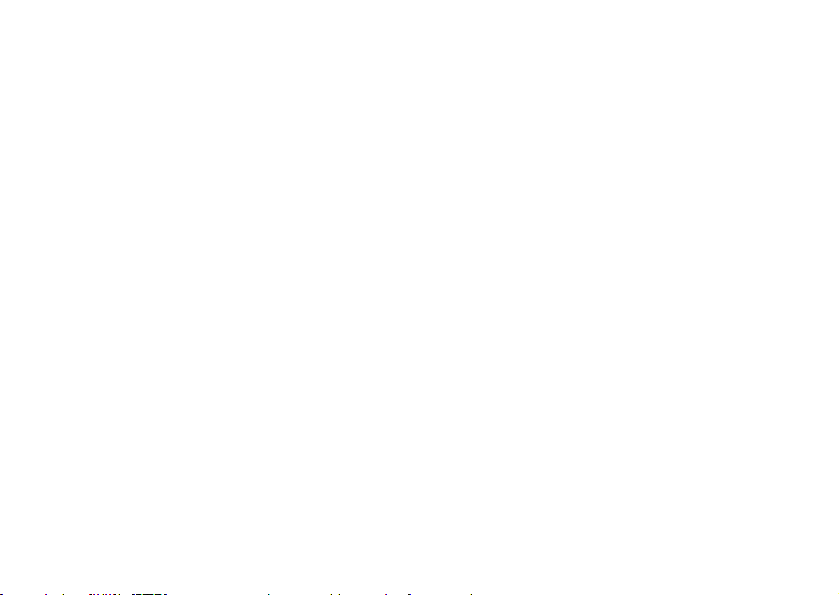
Telefonunuzda kişisel
ayarlamalar yapma
Telefonunuzu, kendi gereksinimlerinize göre
ayarlayabilirsiniz.
Not: Bir profilde bulunan ayarı değiştirirseniz,
aktif profil de değişir. Bkz. “Profiller” sayfa 25.
Temal ar
Ekranın görüntüsünü, örneğin , renkleri ve arka
plan resmini, temalar kullanarak değiştirebilirsiniz.
Telefonunuzu aldığınızda içinde önceden-ayarlı
bazı temalar bulunur. Bunları silemezsiniz,
fakat yeni temalar oluşturabilir ve bunları
telefonunuza indirebilirsiniz.
Daha fazla bilgi için, www.SonyEricsson.com
veya wap.SonyEricsson.com adresini ziyaret edin.
Bir tema yüklemek için:
1. Tarama yaparak şunları seçin: Resimler & sesler,
Diğer temalar.
2. Bir link seçin.
This is the Internet version of the user's guide. © Print only for private use.
Bir tema göndermek için:
Temaları, IR, Bluetooth kablosuz teknoloji, MMS
veya e-mail üzerinden, gönderip alabilirsiniz. Telif
hakları ile korunan öğeleri gönderip almanızın yasak
olduğunu unutmayın. Mesajların içinde temalar
göndermek ile ilgili daha fazla bilgi için, bkz.
“Mesajlaşma” sayfa 48.
1. Tarama yaparak şunları seçin: Resimler & sesler,
Te ma la r.
2. Bir tema seçin ve
3. Gönder seçeneğini seçin.
4. Bir transfer metodu seçin.
Bir tema almak ve kaydetmek için:
1. Bekleme modunda,
yaparak şunları girin: Bluetooth'u aç veya IR'yi aç
seçeneklerinden birini seçin.
2. Temayı aldığınızda, Gelen öğe, Devam? belirir.
Evet, veya Hayır tuşuna basın.
Resimler
Telefonunuzu aldığınızda içinde birkaç resim
bulunur.
Resimlerle aşağıdakileri yapabilirsiniz:
• Telefonunuza daha fazla resim yükleyebilirsiniz.
Telefonunuzda kişisel ayarlamalar yapma 17
Seçim tuşuna basın.
Seçim tuşuna basın ve tarama

• Bir resmi, bekleme modunda duvar kağıdı
yapabilirsiniz.
• Bir resmi, telefon defterindeki bir kayda
Resimlerinizi görmek için:
Tarama yaparak şunları seçin: Resimler & sesler,
Tüm resimlere bak.
atayabilirsiniz. O kişi aradığında, ekranda resim
görüntülenir (bunun için aboneliğinizin Arayan
Hattın Kimliği servisini desteklemesi
gerekmektedir). Bkz. “Bir telefon defteri kaydına,
Bir resmi karşıdan yüklemek için:
Tarama yaparak şunları seçin: Resimler & sesler,
Diğer resimler.
resim eklemek için:” sayfa 30.
• Bir metin mesajı içerisine resim yerleştirebilirsiniz.
Duvar kağıdını açık veya kapalı konuma
getirmek için:
Tüm resimler Resimler & sesler menüsü içindeki
Tüm resimlere bak içinde saklanır.
Tarama yaparak şunları seçin: Ayarlar, Ekran,
Arka plan, Aktifleştir.
Telefonunuza animasyonlar da kaydedebilirsiniz.
Bunlar resimler gibi kullanılır.
Bir resmi duvar kağıdı olarak seçmek için:
1. Tarama yaparak şunları seçin: Ayarlar, Ekran,
Resimleri kullanma
Tüm resimlere bak içerisindeki resimleri ekleyebilir,
Arka plan, Resim seç.
2. Bir resim seçin.
onları düzenleyebilir veya silebilirsiniz.
Kaydedilebilecek resimlerin sayısı, resimlerin
boyutlarına bağlıdır. Desteklenen dosya tipleri, GIF,
JPEG ve WBMP’dir.
İpucu: Resimlerim içinde resimlere bakarken,
Seçim tuşuna basarak Arka plan seçeneğini
seçebilirsiniz.
Resimler küçük resimler olarak görüntülenir.
Tam boy görüntü için,
18 Telefonunuzda kişisel ayarlamalar yapma
Görüntüle tuşuna basın.
This is the Internet version of the user's guide. © Print only for private use.
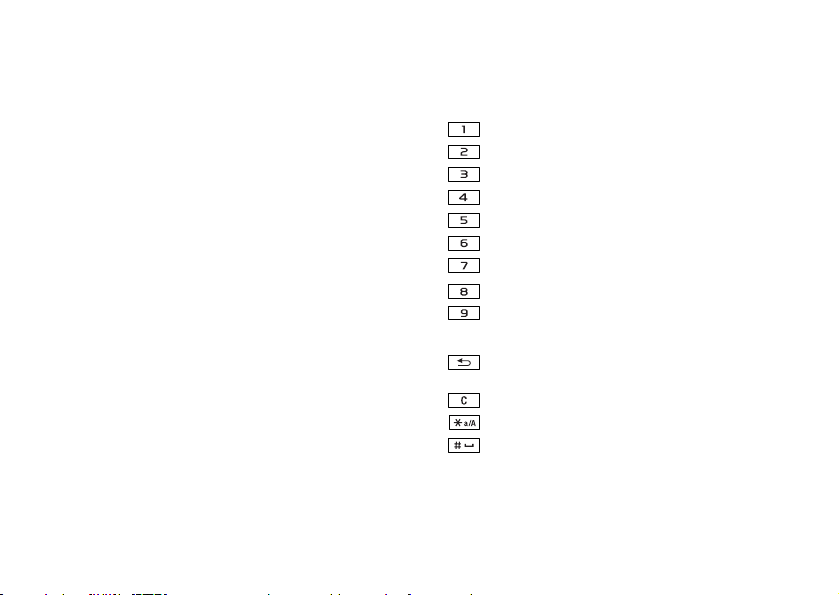
Bir resmi düzenlemek ve kaydetmek için:
1. Tarama yaparak şunları seçin: Resimler & sesler,
Tüm resimlere bak.
2. İstediğiniz resme tarama yaparak gelin,
Seçim
tuşuna basın.
3. Tarama yaparak şunları seçin: Düzenle. Şimdi resmi
düzenlemeye başlayabilirsiniz.
Seçim tuşuna basın, Resmi kaydet seçeneğini seçin.
4.
Resimler Tüm resimlere bak içine kaydedilir.
Not: Kamerayla çekilen resimleri düzenlemek için,
resim boyutu olarak 120x160’ı seçmelisiniz.
Bir resim çizmek için:
1. Tarama yaparak şunları seçin: Resimler & sesler,
Resim düzenleyici.
2. Bir tip seçin.
Araç tuşuna basın ve kullanmak istediğiniz aracı seçin.
3.
Bir resmi düzenlerken veya çizerken:
Basılacak
tuş... işlevi...
imleci yukarı ve sola hareket ettirme.
imleci yukarı hareket ettirme.
imleci yukarı ve sağa hareket ettirme.
imleci sola hareket ettirme.
geçerli çizim aracını aktif hale getirme.
imleci sağa hareket ettirme.
imleci aşağı ve sola hareket ettirme.
imleci sağa hareket ettirme.
imleci aşağı ve sağa hareket ettirme.
Seçim seçenekler menüsünü görme.
resim düzenleyiciden çıkmak için
basılı tutun.
son hareketi geri alma.
araç seçme.
renk seçme.
Telefonunuzda kişisel ayarlamalar yapma 19
This is the Internet version of the user's guide. © Print only for private use.
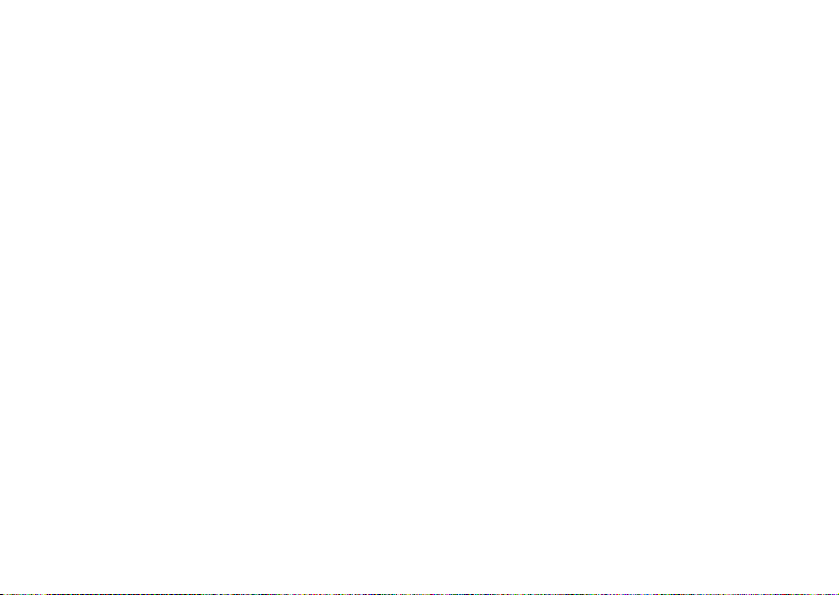
Resimler alma ve gönderme
Resimleri, IR, Bluetooth kablosuz teknoloji, MMS
veya e-mail üzerinden, gönderip alabilirsiniz. Telif
hakları ile korunan öğeleri gönderip almanızın yasak
olduğunu unutmayın. Mesajların içinde resimler
göndermek ile ilgili daha fazla bilgi için, bkz. bkz.
Bir resim almak ve kaydetmek için:
1. Bekleme modunda,
Seçim tuşuna basın ve tarama
yaparak şunları girin: Bluetooth'u aç veya IR'yi aç
seçeneklerinden birini seçin.
2. Resmi aldığınızda, Gelen öğe, Devam? belirir.
veya Hayır tuşuna basın.
“Mesajlaşma” sayfa 48. Bir WAP albümünün e-mail
adresini Telefon defterinize kaydedin, böylece
resimleri eklenti olarak bu adrese gönderdiğinizde,
web albümüne kaydedilirler.
Bir metin mesajı veya multimedya mesajı içinde
bir mesaj alırsanız, Gelenler’inizde yeni bir mesaj
belirir. Resmi Tüm resimlere bak içine kaydetmek
için, joystick’i hareket ettirerek resmi seçili yapın
Kaydet tuşuna basın.
Bir resim göndermek için:
ve
1. Tarama yaparak şunları seçin: Resimler & sesler,
Tüm resimlere bak.
İstediğiniz resme tarama yaparak gelin,
Seçim
tuşuna basın.
2. Gönder seçeneğini seçin.
3. Bir transfer metodu seçin.
Eğer infrared kullanıyorsanız, infrared portlarının
birbirlerine dönük olduklarından emin olun.
Ekran koruyucu
Telefonunuzda, telefon birkaç saniye boş kaldığında
otomatik olarak çalışan bir ekran koruyucu bulunur.
Birkaç saniye sonra ekran koruyucu, güç tasarrufu
için, uyku moduna geçer.
Ekran koruyucuyu Açık veya Kapalı konuma
getirmek için, tarama yaparak şunları girin: Ayarlar,
Ekran, Ekran koruyucu, Aktifleştir.
20 Telefonunuzda kişisel ayarlamalar yapma
This is the Internet version of the user's guide. © Print only for private use.
Evet,
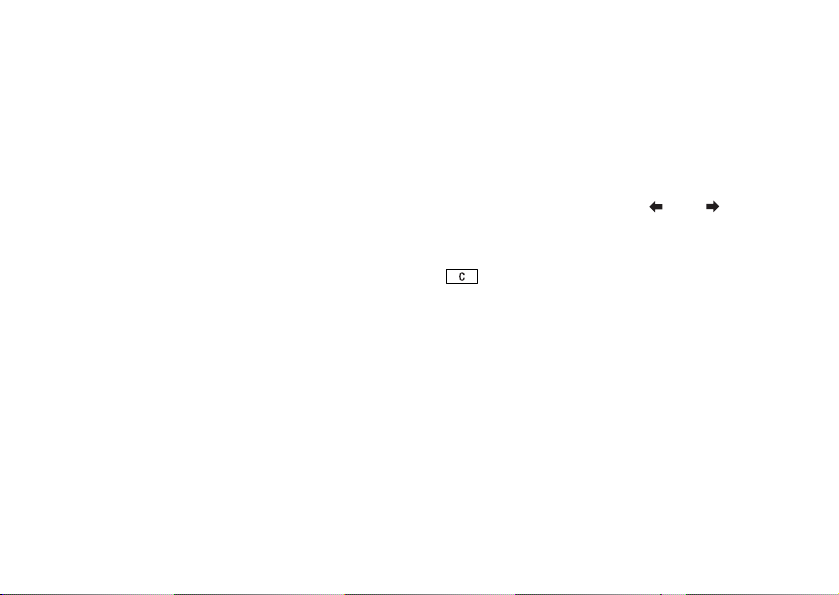
Resmi, ekran koruyucu olarak kullanmak için:
Telefonda kayıtlı bir resmi seçip, ekran koruyucu
olarak kullanabilirsiniz.
1. Tarama yaparak şunları seçin: Ayarlar, Ekran,
Zil tipi yüklemek için:
1. Tarama yaparak şunları seçin: Resimler & sesler,
Diğer sesler.
2. Bir link seçin.
Ekran koruyucu, Resim seç.
2. Ekran koruyucu olarak kullanmak istediğiniz resme
tarama yaparak gelin ve onu seçin.
Evet tuşuna basarak kabul edin.
3.
Zil tipinin ses düzeyini ayarlamak için:
1. Tarama yaparak şunları seçin: Ayarlar,
Sesler ve uyarılar, Zil sesi.
2. Sesi azaltmak ve arttırmak için veya
Zil tipleri ve melodiler
Telefonunuzu satın aldığınızda içinde birkaç zil tipi
ve melodi bulunur. Zil seslerinizi düzenleyebilir ve
bunları bir arkadaşınıza, metin mesajı içerisinde
gönderebilirsiniz. Ayrıca WAP, Bluetooth kablosuz
tuşuna basın.
Kaydet tuşuna basarak ayarı kaydedin.
3.
• Zil sesini açıp kapatmak için, bekleme modunda
tuşunu basılı tutun.
Alarm dışındaki tüm sesler kapatılır.
teknoloji, IR veya kablo ile melodiler alıp
gönderebilirsiniz. Telif hakları ile korunan öğeleri
gönderip almanızın yasak olduğunu unutmayın.
Ayrıca telefonunuza karşıdan zil tipleri de
yükleyebilirsiniz.
Bir zil tipi veya melodi oluşturmak için:
1. Tarama yaparak şunları seçin: Resimler & sesler,
Müzik DJ.
2. Önceden kaydedilmiş müzik bloklarından birini
eklemek için seçim yapın. Dört farklı seçimden
Zil tipi seçmek için:
Tarama yaparak şunları seçin: Ayarlar,
Sesler ve uyarılar, Zil sesi.
birisini seçebilirsiniz.
3. Kendi melodinizi oluşturmak için, bu blokları
kopyalayın ve yapıştırın.
4. Melodiyi çalmak ve diğer seçenekleri görüntülemek
Seçim seçeneğini seçin.
için,
Telefonunuzda kişisel ayarlamalar yapma 21
This is the Internet version of the user's guide. © Print only for private use.
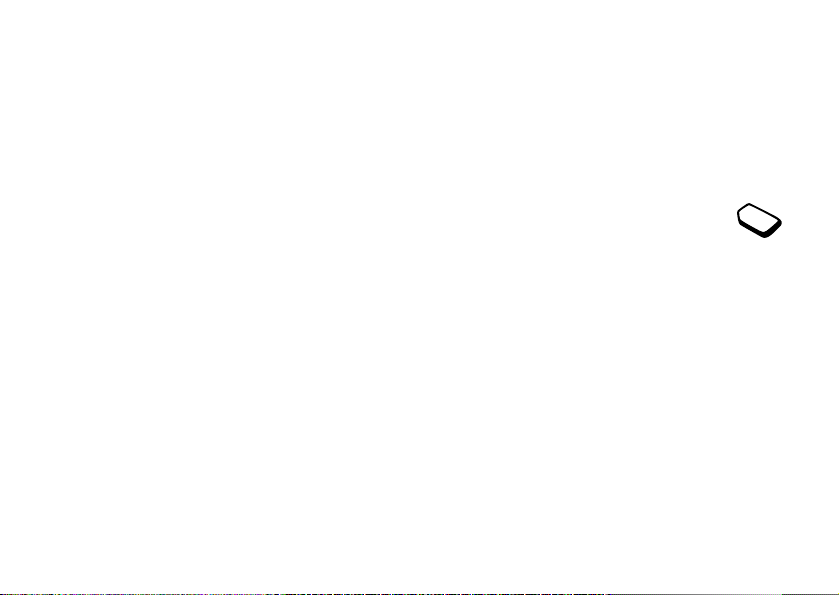
Not: Kendi melodinizi düzenlemek için, tarama
yaparak Resimler & sesler, Seslerim seçeneklerini
seçin, ardından melodiyi seçin ve
Düzenle seçeneğini seçin.
basın.
Seçim tuşuna
Artan zil
En düşük sesten en yüksek sese kadar basamak
şeklinde artan bir zil tipi seçebilirsiniz.
Artan zil sesini Açık konuma getirmek için:
Bir melodi göndermek için:
1. Tarama yaparak şunları seçin: Resimler & sesler,
Tarama yaparak şunları seçin: Ayarlar,
Sesler ve uyarılar, Artan zil sesi.
Seslerim.
2. Bir melodiye gelin,
Seçim.
3. Gönder seçeneğini seçin.
Bir transfer metodu seçin.
Kişisel çağrılar için özel zil tipleri
Eğer Çift Hat Servisine abone olursanız,
iki ses hattı için farklı zil tipleri
ayarlayabilirsiniz. Ses çağrıları yerine
Not: Metin mesajı içinde zil tipi veya melodi
göndermek için, bkz. “Metin mesajına bir madde
eklemek için:” sayfa 49.
Hat 1 ve Hat 2 görüntülenir.
Eğer aboneliğiniz, Arayan Hattın Kimliği (CLI)
servisini içeriyorsa, on arayana kadar kişisel zil tipi
ayarlayabilirsiniz.
Melodi alma
Bir sesi veya melodiyi, IR, Bluetooth kablosuz
teknoloji, metin mesajı veya MMS üzerinden alabilir
veya WAP üzerinden karşıdan yükleyebilirsiniz.
Sesi veya melodiyi aldığınızda, bunu Seslerim içine
kaydetmek için,
Evet tuşuna basın.
Bir arayan için özel zil tipi ayarlamak için:
1. Tarama yaparak şunları seçin: Telefon Defteri,
Kişisel ziller, Yeni kayıt.
2. Kaydın ilk harflerini girin,
3. Bir kayıt seçin.
4. Bir zil tipi seçin.
22 Telefonunuzda kişisel ayarlamalar yapma
This is the Internet version of the user's guide. © Print only for private use.
Tamam.
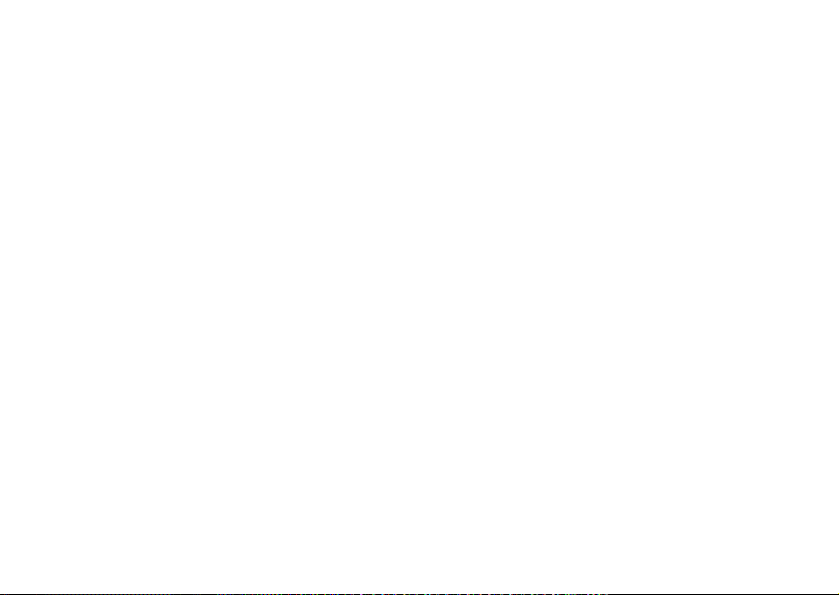
Ses ve alarmlar
Gelen bir çağrıda titreşim ile uyarılmayı
seçebilirsiniz. Telefonun titreşim uyarısını,
aşağıdakilerden birisine ayarlayabilirsiniz:
• Açık – her zaman.
• Sessizken açık – zil sesi kapalı olduğunda veya
telefonu sessize ayarladığınızda açık.
• Kapalı – her zaman.
Menü dili
SIM kartların çoğu menü dilini, SIM kartı satın
aldığınız ülkenin diline ayarlar. Eğer durum böyle
değilse, önceden ayarlı dil İngilizce’dir.
Menü dilini değiştirmek için:
1. Tarama yaparak şunları seçin: Ayarlar, Dil, Menü.
2. Bir dil seçin.
Titreşim uyarısını ayarlamak için:
1. Tarama yaparak şunları seçin: Ayarlar,
Sesler ve uyarılar, Titreşimli uyarı.
2. İstediğiniz ayarı seçin.
Aydınlatma
Aydınlatma otomatik, veya açık olabilir. Otomatik
modda, son tuşa basışınızdan birkaç saniye sonra
ışık söner.
• Aydınlatmayı ayarlamak için tarama yaparak şunları
Ayarlar, Sesler ve uyarılar menüsünden,
Mesaj uyarısı, Tuş sesi seçeneklerini de seçebilir
ve Dakika uyarıcı’yı açık konuma getirebilirsiniz.
girin: Ayarlar, Ekran, Aydınlatma.
• Ekran kontrastını ayarlamak için, tarama yaparak
şunları girin: Ayarlar, Ekran, Kontrast.
Dakika uyarıcıyı açarsanız, çağrı sırasında
her dakikada bir bip sesi duyarsınız.
Saat ayarları
Saat her zaman bekleme modunda görüntülenir.
• Saati ayarlamak için, tarama yaparak şunları girin:
Ayarlar, Saat ve tarih, Saati ayarla.
Telefonunuzda kişisel ayarlamalar yapma 23
This is the Internet version of the user's guide. © Print only for private use.
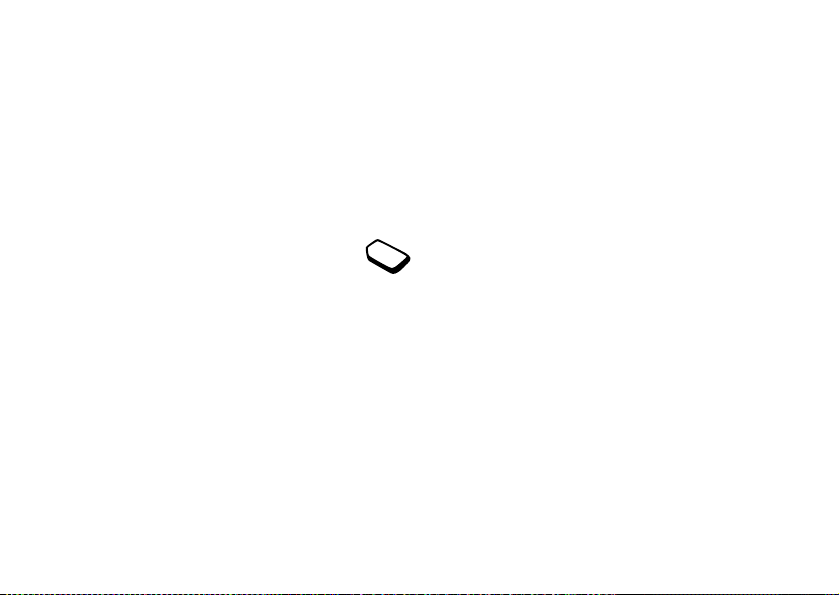
12-saatlik veya 24-saatlik saat seçebilirsiniz.
• Saat biçimini ayarlamak için, tarama yaparak şunları
girin: Ayarlar, Saat ve tarih, Saat biçimi.
Ta ri h
Telefon bekleme modundayken, ses ayar tuşuna
aşağı veya yukarı basarak, Durum menüsünde günün
Cevap modu
Portatif handsfree kit kullanırken bir çağrı
cevaplamak için, herhangi bir tuşa basabilir
Hayır tuşu dışında) veya telefonun çağrıya otomatik
(
olarak cevap vermesi için ayarlayabilirsiniz.
• Bir cevap modu seçmek için, tarama yaparak şunları
girin: Ayarlar, Handsfree, Cevaplama modu.
tarihini görebilirsiniz. Tarihi ve tarih biçimini
Ayarla r, Saat ve tarih menüsünde görebilirsiniz.
Başlangıç resmi
Telefonunuzu açtığınızda veya kapattığınızda,
Gelişmiş saat ayarları
Ayarla r, Saat ve tarih menüsü içinde,
Gelişmiş altında, Zaman dilimini ve gün
ekranda Sony Ericsson açılış resmi belirir.
Operatörünüzün kendi resmi veya sizin tarafınızdan
seçilen bir resim gösterilebilir.
ışığından yararlanma zamanını
ayarlayabilirsiniz. Bunları değiştirirseniz,
aynı zamanda saat de değişir.
Telefonunuz şebeke değiştirdiğinde ve
operatörden gönderilen saat, telefonunuzdaki
Bir başlangıç resmi seçmek için:
1. Tarama yaparak şunları seçin: Ayarlar, Ekran,
Kullanıcı açılışı.
2. Kendi açılışınız seçeneğini seçin.
saatten farklılık gösteriyorsa, Otomatik saat dilimi
ayarını açtıysanız, telefonun saatini güncellemeyi
isteyip istemediğiniz sorulacaktır.
Evet tuşuna
basarsanız, saat otomatik olarak güncellenir.
Telefon numaralarım
Kendi telefon numara(ları)nızı kontrol edebilirsiniz.
• Kendi telefon numaranızı kontrol etmek için, tarama
yaparak şunları girin: Telefon Defteri, Özel
numaralar, Numaralarım. Eğer numaranız SIM
kartınıza kayıtlı değilse, bunu kendiniz girebilirsiniz.
24 Telefonunuzda kişisel ayarlamalar yapma
This is the Internet version of the user's guide. © Print only for private use.
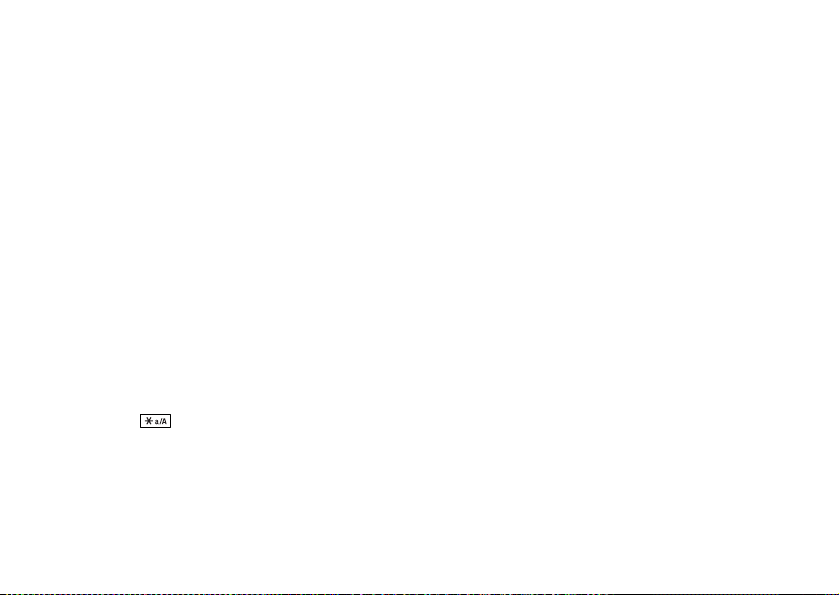
Tuş takımı kilidi
İstemeden bir numara tuşlamamak için,
tuşları kilitleyebilirsiniz.
Profiller
Telefonunuzda önceden programlanmış, belirli
bir çevreye uyum sağlayan profiller bulunur.
Bu profillere yeni isim verebilir, onları değiştirebilir
Not: Tuşlar kilitli olsa bile, acil durum numarası
112’ye halen arama yapılabilir.
ve onlara aksesuarlar ekleyebilirsiniz. Örneğin bir
toplantıya gittiğinizde, kolayca Toplantı profilini
seçebilirsiniz ve birkaç ayar, örneğin zil tipi, kapatılır.
Otomatik tuş kilidi
Otomatik tuş kilidi, tuş takımının, son tuşa
• Bir profil seçmek için, tarama yaparak şunları girin:
Ayarlar, Profiller, Profil seç.
basışınızdan kısa bir süre sonra kilitleneceği
anlamına gelir.
• Tuş takımını manuel olarak kilitlemek için,
bekleme modunda
Seçim tuşuna basın ve
* Tuşları kilitle seçeneğini seçin.
Bir profil ayarını değiştirmek için:
1. Tarama yaparak şunları seçin: Ayarlar, Profiller,
Profili düzenle.
2. Bir ayar seçin.
3. Profil ayarlarını değiştirin.
Bu durumda halen gelen çağrıları cevaplayabilirsiniz
ve çağrı sonrasında tuş takımı tekrar kilitlenir. Tuş
takımı siz tekrar manuel olarak açana kadar kilitli
• Profile yeni isim vermek için, tarama yaparak
şunları girin: Ayarlar, Profiller, Profili düzenle,
Profil ismi.
kalır.
• Tuş takımının kilidini açmak için,
tuşuna ve tuşuna basın.
Kilidi kaldır
Telefonunuzdaki tüm profil ayarlarını, telefonunuzu
ilk aldığınızdaki şekline geri döndürebilirsiniz.
• Tüm profilleri sıfırlamak için, tarama yaparak
şunları girin: Ayarlar, Profiller, Profilleri sıfırla.
Telefonunuzda kişisel ayarlamalar yapma 25
This is the Internet version of the user's guide. © Print only for private use.
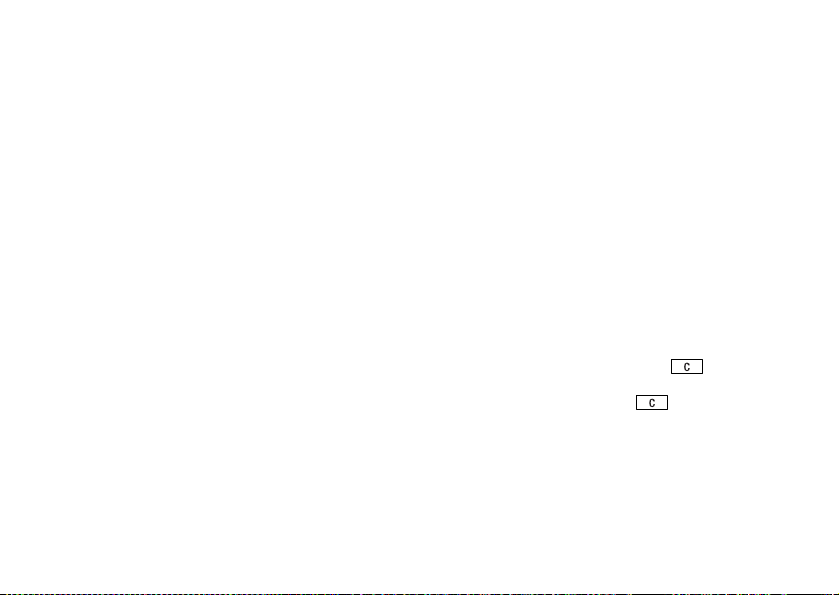
Otomatik aktifleşme
Bazı profiller, örneğin Otomobilde, özel bir
aksesuarla kullanıldıklarında otomatik olarak
aktifleşirler. Çıkartıldıklarında, profil eski haline
döner.
Arama
Herhangi bir çağrı yapmanız veya almanız için önce
telefonunuzu açmalı ve bir şebeke kapsamında
bulunmalısınız. Bkz. “Telefonu açma” sayfa 6.
Fabrika Ayarları
Eğer Ayarları sıfırla seçilirse, telefondaki bazı
ayarlar kaybolur.
Bunların yanında, tüm kayıtları, mesajları ve
Arama yapma
1. Alan kodunu ve telefon numarasını girin.
2. Çağrı yapmak için,
3. Çağrıyı bitirmek için,
Ara tuşuna basın.
Çağ. bitir tuşuna basın.
oyunlar, müzik vb. diğer kişisel bilgileri de silmek
isterseniz, Tümünü sıfırla seçeneğini seçin.
Çağrı sırasında ahize sesini değiştirmek için:
Telefonun yan kısmındaki ses ayar tuşlarını
Not: Eğer Tümünü sıfırla seçeneğini seçerseniz,
melodiler ve resimler gibi indirdiğiniz, aldığınız
kullanarak, çağrı sırasında ahize sesini azaltıp,
arttırabilirsiniz.
veya düzenlediğiniz içerikler de silinir.
Çağrı sırasında mikrofonu kapatmak için:
Telefonu sıfırlamak için:
1. Tarama yaparak şunları seçin: Ayarlar, Fabrika
ayarları.
2. Ayarları sıfırla veya Tümünü sıfırla seçeneklerini
1. Ekranda Ses kapalı belirene kadar, tuşunu
basılı tutun.
2. Görüşmeye geri dönmek için tuşuna tekrar
basın.
seçin.
Telefon kilit kodunu girin (0000 veya değiştirdiyseniz
yeni kodu girin) ve
26 Arama
Tamam tuşuna basın.
Not: Çağrı sırasında ahize sesini değiştirebilmeniz
için, mikrofon açık konumda olmalıdır.
This is the Internet version of the user's guide. © Print only for private use.
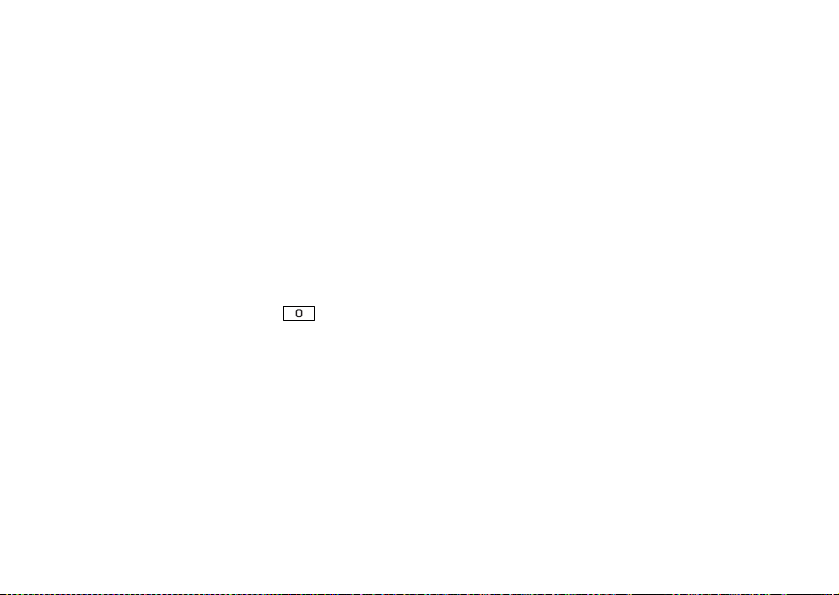
Otomatik tekrar arama
Eğer çağrı bağlantısı başarısız olursa ve ekranda
Tekrar dene? görüntülenirse,
Evet tuşuna basın.
Telefon numarayı tekrar arar (en fazla on defa):
• Çağrı bağlanana kadar.
• Bir tuşa basana veya bir çağrı alana kadar.
Not: Beklerken telefonu kulağınızın yanında
tutmayın. Çağrı bağlandığında, telefon yüksek sesli
bir sinyal verir.
Otomatik tekrar arama faks ve data çağrıları için
geçerli değildir.
Acil durum çağrıları yapma
• 112 (uluslar arası acil durum numarası) girin,
Ara tuşuna basın.
Telefonunuz, uluslar arası acil durum numaraları,
112, 911 ve 08’i, destekler. Böylece herhangi bir
ülkede bir GSM şebekesinin kapsama alanı içinde,
SIM kart takılı olsun olmasın acil durum çağrısı
yapılabilir.
Not: Bazı şebeke operatörleri, SIM kartın takılı
olmasını ister, bazı durumlarda PIN’in de girilmiş
olması gereklidir.
Uluslar arası çağrı yapma
1. Ekranda + işareti belirene kadar tuşunu basılı
tutun.
+ bulunduğunuz ülkenin uluslar arası çıkış koduna
dönüşür.
2. Ülke kodunu, alan kodunu (baştaki sıfır olmadan)
ve telefon numarasını girin,
Ara tuşuna basın.
Bazı ülkelerde, farklı acil durum numaraları
kullanılabilir. Bu nedenle, operatörünüz SIM karta,
ilave yerel acil durum numaraları kaydetmiş olabilir.
• Yerel acil durum numaralarınızı görmek için, tarama
yaparak şunları girin: Telefon Defteri,
Özel numaralar, Acil çağrı no.ları.
This is the Internet version of the user's guide. © Print only for private use.
Arama 27
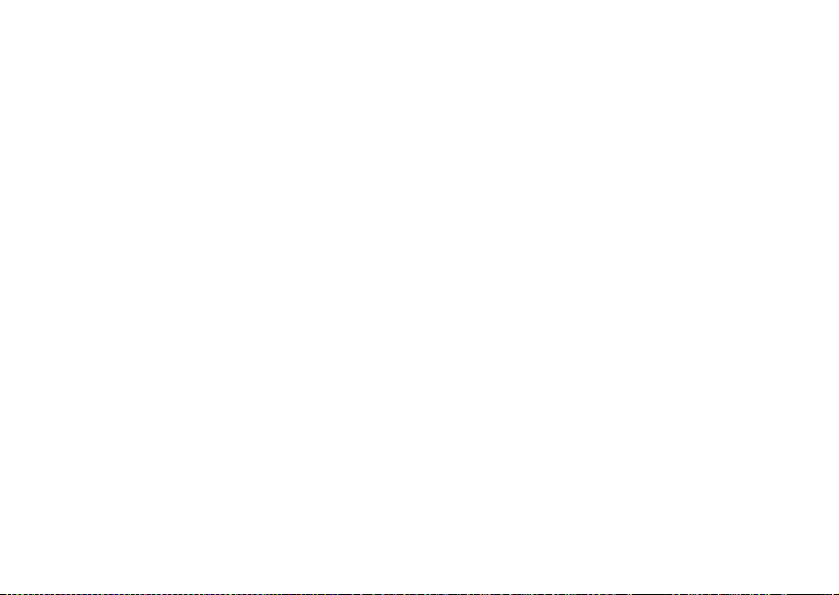
Çağrı alma
Bir çağrı aldığınızda, telefon çalar ve ekranda,
Cevapla? mesajı belirir.
Eğer aboneliğiniz Arayan Hattın Kimliği servisini
Cevapsız çağrılarınızı kontrol etmek için:
Evet tuşuna basarak cevapsız çağrıları görüntüleyin.
1.
2. Listeden bir numarayı aramak için, tarama yaparak
numaraya gelin,
Ara tuşuna basın.
destekliyorsa ve arayanın numarası belirliyse,
numara görüntülenir. Numarayı Telefon defterinize
kaydettiyseniz, isim ve telefon görüntülenir. Eğer bir
kayda bir resim atadıysanız, resim görüntülenir. Eğer
numara sınırlı numaraysa, ekranda Gizli numara
görüntülenir.
Çağrı listesi
Yaptığınız son 30 çağrının numaraları, çağrı
listesinde saklanır. Eğer aboneliğiniz Arayan Hattın
Kimliği servisini destekliyorsa, arayanın numarası
belirtilir, ayrıca çağrı listesinde cevaplamadığınız
çağrıları da bulabilirsiniz.
Bir çağrıyı cevaplamak için:
Evet tuşuna basın.
Çağrı listesinden bir numara aramak için:
1. Bekleme modunda çağrı listesine girin,
Bir çağrıyı reddetmek için:
Hayır tuşuna basın.
tuşuna basın.
2. Tarama yaparak aramak istediğiniz numaraya gelin
Ara tuşuna basın.
ve
İpucu: Ayrıca çağrıları cevaplamak veya reddetmek
için sesinizi de kullanabilirsiniz. Bkz. “Sesle
kontrol” sayfa 34.
• Çağrı listesini temizlemek için, tarama yaparak
şunları girin: Çağrılar, Seçenekler,
Çağrı listesi temizle.
Cevapsız çağrılar
Eğer bir çağrıyı cevaplayamadıysanız, bekleme
ekranında cevapsız çağrıların sayısını belirten,
• Çağrı listesini açık veya kapalı konuma getirmek
için, tarama yaparak şunları seçin: Çağrılar,
Seçenekler, Çağrı Liste. Ayarları.
Cevapsız çağrılar:1 mesajı belirir.
28 Arama
This is the Internet version of the user's guide. © Print only for private use.
Çağrılar
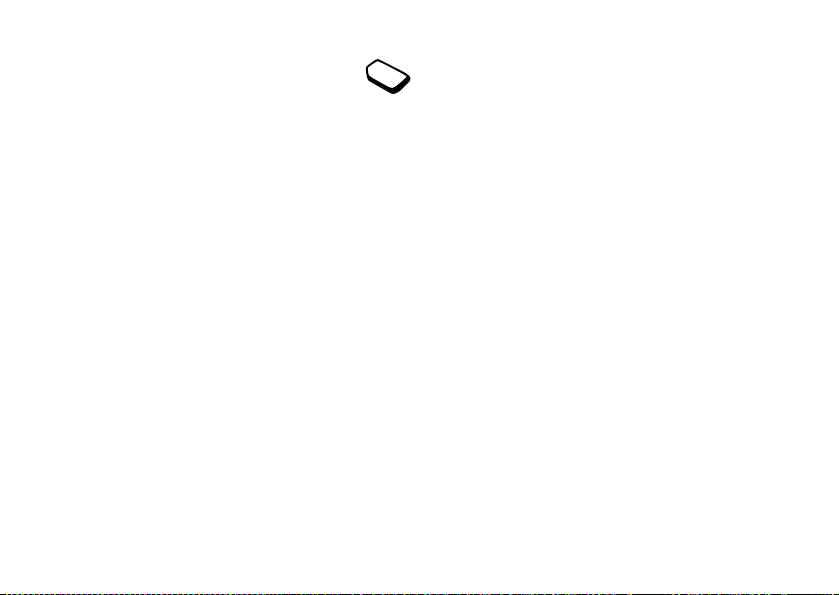
Çağrı önceliği servisi
Eğer aboneliğiniz çağrı önceliği servisini
destekliyorsa, bir çağrı yaparken belirli bir
öncelik talep edebilirsiniz.
Öncelik seviyeleri operatörünüz tarafından
belirlenir ve normal olarak 0 -4 arasındadır,
0 en yüksek önceliktir.
Telefon defteri
Telefon defterinde, bilgileri SIM kartınızda veya
telefonunuzda saklayabilirsiniz. 510 numara için
yeriniz vardır. Kişiler ile iletişim kurmak için gerekli
tüm bilgileri kaydedebilirsiniz. Ayrıca kayıtlarınızın
bilgilerinin ne kadarının görüntüleneceğini
de ayarlayabilirsiniz.
Kaydedilen girişler, telefonunuzun belleğinde
Standart öncelik seviyenizi kontrol etmek
ve değiştirmek için:
1. Tarama yaparak şunları seçin: Çağrılar,
saklanır, SIM kartınızda değil. Telefon temelli kayıt
listenizi PDA veya PC’nizle senkronize etmek için,
bkz. “Senkronizasyon” sayfa 78.
Çağrıları yönet, Varsayılan öncelik.
2. Şebeke mevcut öncelik seviyelerini gönderir.
3. Bir öncelik seviyesi seçin.
Kayıt bilgilerindeki alanları ayarlamak için:
1. Tarama yaparak şunları seçin: Telefon Defteri,
Seçenekler, Kayıt bilgileri.
Bir çağrının öncelik seviyesini değiştirmek için:
1. Aramak istediğiniz telefon numarasını girin.
2. Tarama yaparak şunları seçin: Çağrılar,
Sonraki çağrı, Sonraki gelen.
3. Bir öncelik seçin. Numara aranır.
2. Alanları seçmek veya silmek için,
tuşlarına basın.
Telefon defteriniz boş ise, SIM kartınızdan bilgileri
kopyalamanız istenir. Eğer
yeni kayıtlar ekleyebilirsiniz.
isimler ve numaralar SIM kartınızdan kopyalanır.
This is the Internet version of the user's guide. © Print only for private use.
İşaretle/Seç. iptal
Hayır tuşuna basarsanız,
Evet tuşuna basarsanız,
Arama 29
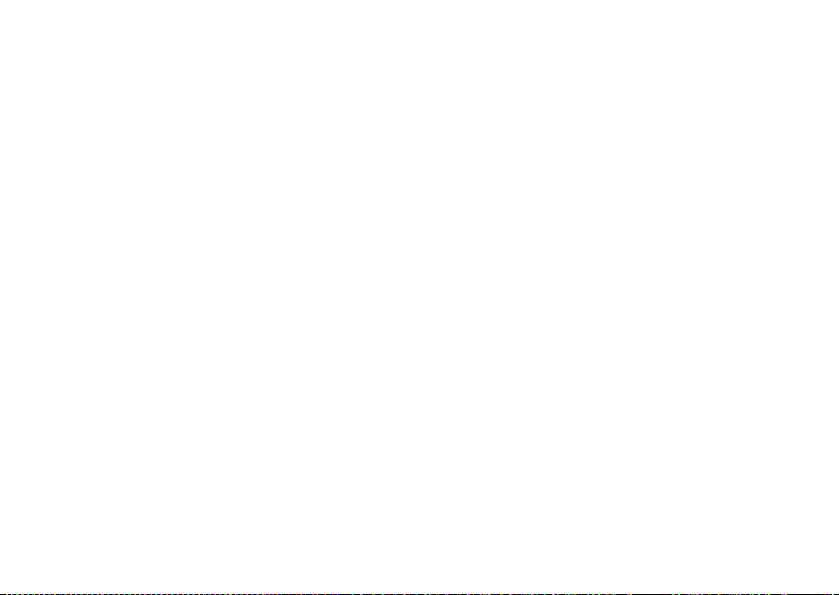
Bir kayıt eklemek için:
1. Tarama yaparak şunları seçin: Telefon Defteri,
Kayıt ekle.
• Kişisel bir zil tipi seçmek için, Kişisel ziller ’i seçin.
• Bir ses komutu eklemek için Ses komutları
seçeneğini seçin.
2. Doldurmak istediğiniz alana tarama yaparak gidin,
Ekle tuşuna basın.
3. Bilgiyi girin,
Tamam.
4. Bir sonraki alanı seçin ve devam edin.
5. Bilgileri girdiğinizde,
Kaydet tuşuna basın.
Bir kaydı, kayıt listesinden aramak için:
1. Bekleme modunda, 2-9 arasındaki sayılardan birini
basılı tutarak, o tuş üzerindeki ilk harf ile başlayan
kaydı (veya en yakın takip edeni) bulun.
• Örneğin, 5 tuşunu basılı tutarak, “J” ile başlayan
İpucu: Kaydedilmemiş bir numara girmek için,
bir numara alanındayken
Başvur tuşuna basın
ve kaydedilmemiş numaralar listesinden bir
numara seçin.
Resimler, kişisel ziller ve ses komutları
ilk kayda ulaşabilirsiniz. “L” ile başlayan bir
kayda gitmek için, kayıt listesine girdikten sonra
5 tuşuna üç defa basın.
2. Aramak istediğiniz kayıt görüntülendiğinde,
Seç tuşuna basın.
3. Aramak istediğiniz numarayı seçin.
Bir kayda, resim, kişisel zil ve ses komutu
ekleyebilirsiniz.
SIM kartınız daki bir kaydı aramak için:
1. Tarama yaparak şunları seçin: Telefon Defteri,
Bir telefon defteri kaydına, resim eklemek için:
1. Tarama yaparak şunları seçin: Telefon Defteri,
Resimler.
2. Kaydın ilk harflerini girin,
Tamam.
3. Bir kayıt seçin.
4. Bu sizi Tüm resimlere bak seçeneğine götürür.
Bir resim seçin,
30 Arama
Evet.
Gelişmiş, SIM'den ara.
2. Kaydın ilk harflerini girin,
3. İsme gelin,
Ara.
Telefon defterini güncelleme
Gerektiğinde, istediğiniz herhangi bir kayıt bilgisini
güncelleyebilir veya silebilirsiniz.
This is the Internet version of the user's guide. © Print only for private use.
Tamam.
